win10系统切换苹果系统 windows如何切换回苹果系统
更新时间:2023-12-25 12:10:11作者:jiang
随着科技的不断发展,人们对于操作系统的需求也在不断变化,很多用户开始尝试将自己的电脑从Windows系统切换到苹果系统。无论是因为对苹果产品的喜爱,还是因为对于苹果系统的好奇,这种切换趋势都在逐渐增加。对于习惯了Windows系统的用户来说,切换回苹果系统可能会面临一些困惑和挑战。如何在Win10系统下切换回苹果系统呢?下面我们将一起探讨这个问题。
方法如下:
1.在windows10系统桌面右下角下打开BootCamp,如果没有显示。是该菜单被折叠了,点击右下角灰色的小图标,在点开后的列表中找到。
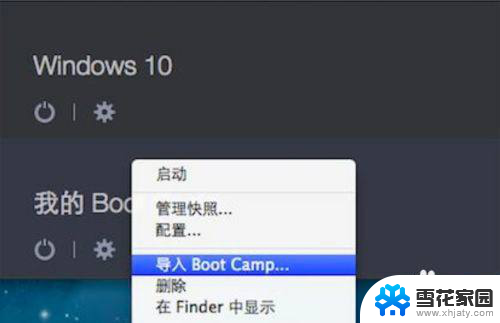
2.如果该功能没有在右下角,则打开此电脑,进入控制面板,然后找到并打开Boot Camp。
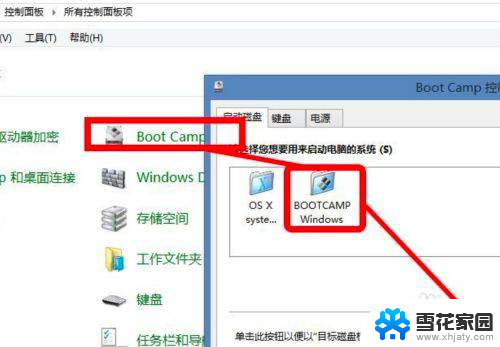
3.打开Boot Camp控制面板后,在启动磁盘选项里选择启动电脑的系统为Mac OS X,然后点重新启动键。
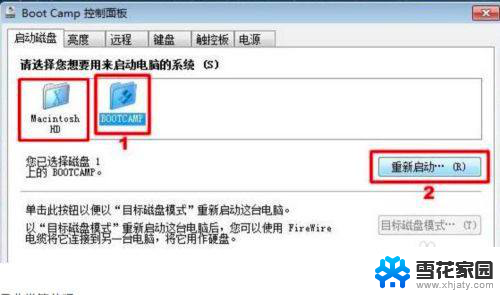
4.在启动磁盘选项里macintosh 表示mac系统,bootcamp表示Windows系统。

以上就是关于如何从Win10系统切换到苹果系统的全部内容,如果您遇到了相同的问题,可以按照小编的方法来解决它。
win10系统切换苹果系统 windows如何切换回苹果系统相关教程
-
 win10电脑的双系统如何切换 苹果笔记本双系统切换快捷键
win10电脑的双系统如何切换 苹果笔记本双系统切换快捷键2024-10-07
-
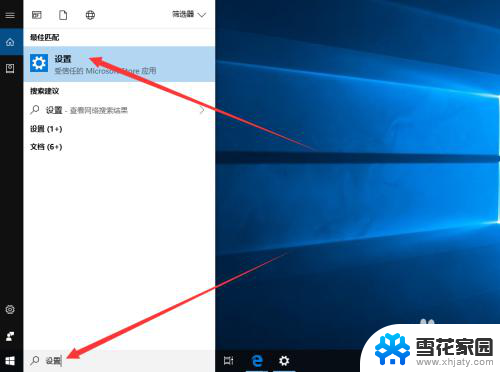 win10系统启动密码界面如何切换账号 win10怎么切换用户账户
win10系统启动密码界面如何切换账号 win10怎么切换用户账户2023-12-11
-
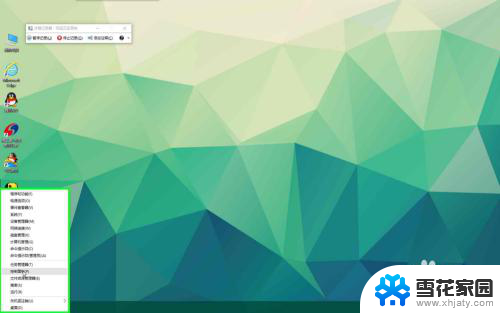 双win10系统无系统选择 双系统装好了但无法引导切换
双win10系统无系统选择 双系统装好了但无法引导切换2023-12-12
-
 苹果笔记本能用win10系统吗 MacBook装win10系统教程
苹果笔记本能用win10系统吗 MacBook装win10系统教程2023-09-17
- windows10美式键盘 win10系统电脑怎样切换到美式键盘
- 中英文键盘切换不了 Win10系统中英文输入法切换无效的解决方案
- win10系统桌面改成win7 Win10切换成Win7桌面的详细教程
- 如何设置中英文切换快捷键 Win10系统切换中英文按键的快捷键调整教程
- 网吧怎么换成win10系统 笔记本电脑系统更换步骤
- windows10系统怎么更换默认游览器 如何设置系统默认浏览器
- 电脑窗口颜色怎么恢复默认 Win10系统默认颜色设置恢复教程
- win10系统能用f12一键还原吗 戴尔按f12恢复系统操作步骤
- 怎么打开电脑文件管理器 Win10资源管理器打开方式
- win10ghost后无法启动 Ghost Win10系统无法引导黑屏怎么解决
- 联想win10还原系统怎么操作系统 联想一键恢复功能使用方法
- win10打印机usb printer 驱动程序无法使用 电脑连接打印机USB无法识别怎么办
win10系统教程推荐
- 1 电脑窗口颜色怎么恢复默认 Win10系统默认颜色设置恢复教程
- 2 win10ghost后无法启动 Ghost Win10系统无法引导黑屏怎么解决
- 3 win10打印机usb printer 驱动程序无法使用 电脑连接打印机USB无法识别怎么办
- 4 w10自带的杀毒软件如何关闭 Windows10系统如何关闭自带杀毒软件
- 5 怎样查看wifi的ip地址 Win10连接wifi后如何查看IP地址
- 6 win10系统经常出现蓝屏 win10蓝屏死机怎么办
- 7 windows 网络修复 win10网络问题排查与修复指南
- 8 电脑怎么弹出桌面 Win10快速显示桌面的快捷键是什么
- 9 win10 删除更新文件 win10更新文件删除方法
- 10 怎么修改电脑图标大小设置 Win10桌面图标大小改变方式